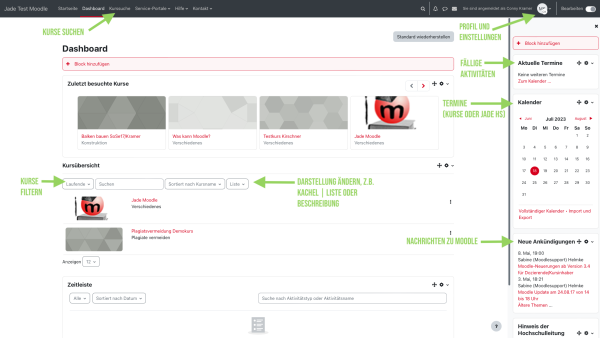Inhaltsverzeichnis
Dashboard
Die Kursübersicht auf Ihrem persönlichen Dashboard zeigt Ihre Kurse. Sie können die Liste Ihrer Kurse filtern nach Zeitraum oder Favoriten.
Lehrende können ein Bild zum Kurs jeweils für den eigenen Kursraum einstellen.
Kurse, in denen Sie Lehrende oder Teilnehmer sind, sehen Sie nach der Anmeldung auf dem Dashboard in der Kursübersicht. Sie können jederzeit zu dieser Ansicht zurückkehren, indem Sie in der obersten Menüleiste auf Dashboard klicken.
Weitere Kurse finden Sie mit Hilfe der Kurssuche (oberste Menüleiste). Es kann nach dem Namen der Veranstaltung, den Dozierenden und Worten in der Kursbeschreibung gesucht werden.
Dashboard bearbeiten
Sie können das Dashboard bearbeiten (weitere Blöcke hinzufügen, entfernen oder verschieben). Dazu aktivieren Sie den Bearbeitungsmodus mit dem Schalter „Bearbeiten“ (oben rechts).
Standard wiederherstellen
So können Sie die Standard-Einstellungen Ihres Dashboards wiederherstellen:
- Dashboard aufrufen (oberstes Menü)
- das Bearbeiten einschalten
- Button „Standard wiederherstellen“ anklicken
Favoriten markieren und anzeigen
Zur besseren Übersicht können Sie auf dem Dashboard Kurse als Favoriten markieren:
- 3-Punkte-Menü öffnen und …
- Auswahl der Option „Kurs als Favoriten markieren“
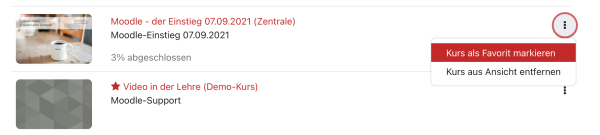
Bild: Favoriten markieren in Moodle
Um anschließend favorisierte Kurse in der Liste anzuzeigen, legen Sie folgende Einstellung fest:
- Auswahlfeld öffnen und …
- Option „Favoriten“ auswählen